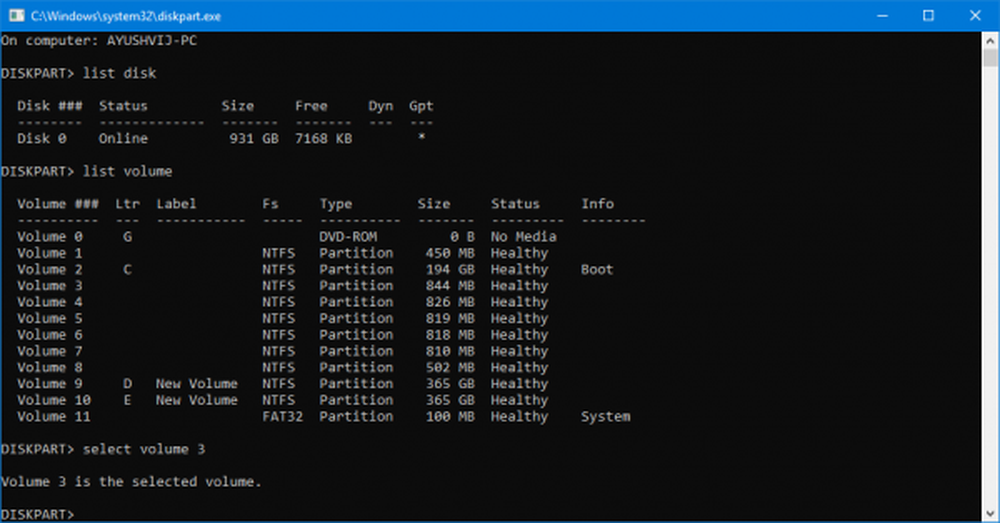Cum să ștergeți un notebook OneNote de la OneDrive
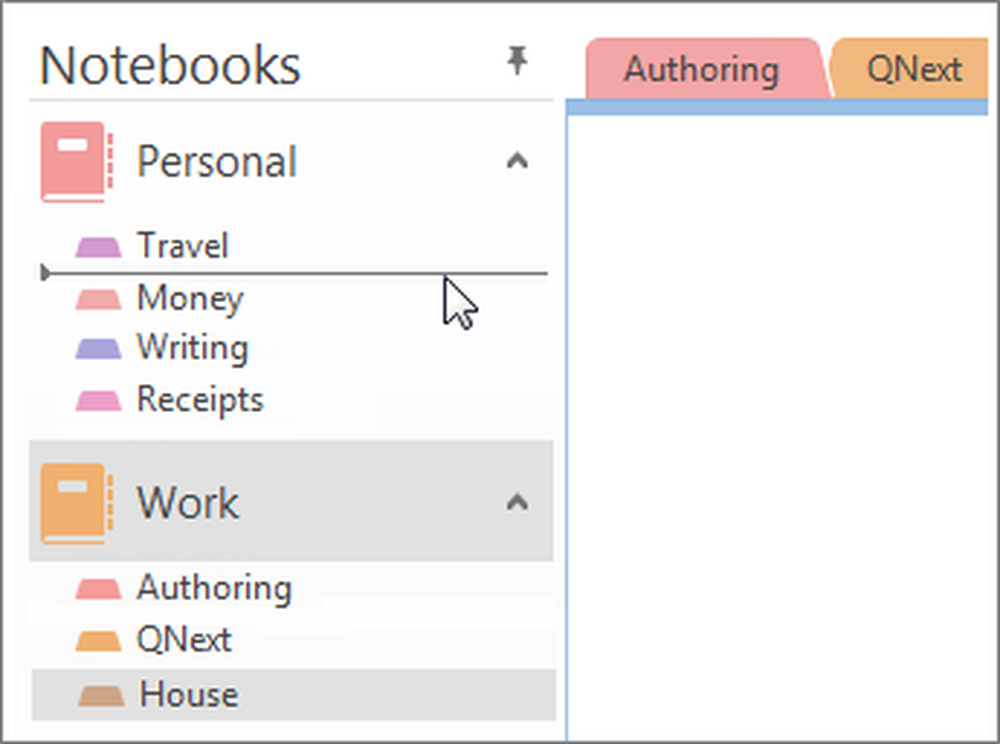
Notebook-ul Microsoft OneNote este o aplicație populară care a înlocuit un notebook fizic. Laptopul Onenote aka notebook digital este o aplicație perfectă pentru organizarea și salvarea a milioane de idei, toate într-un singur loc instantaneu. De asemenea, utilizatorii pot partaja notele pe internet, astfel încât participanții să poată citi și contribui în același timp. Versiunea originală a lui OneNote este OneNote 2016 iar notele legate de această versiune sunt stocate local pe dispozitivele computerului. În timp ce OneNote nu mai este actualizat cu funcții noi, este opțional disponibil pentru utilizatorii care folosesc notebook-uri stocate local.
Utilizatorii OneNote pot să sincronizeze notele în contul OneDrive, care, de fapt, oferă numeroase beneficii cum ar fi permiterea utilizatorilor de a edita notele și de a vizualiza notițele pe orice dispozitiv, indiferent de locație. În plus, permite utilizatorilor să împărtășească notele cu prietenii, colegii și familia, promovând astfel colaborarea multi-utilizator. Pe o notă asociată, se poate șterge și notebook-ul de la OneDrive când nu mai aveți nevoie să apară pe OneDrive. Dacă, în orice caz, doriți să păstrați conținutul din notebook înainte de al șterge pe OneDrive, puteți să mutați notebook-ul pe computer creând un nou notebook pe sistem și apoi ștergeți vechiul notebook de la OneDrive.
Citit: Diferența dintre OneNote și OneNote 2016.
Este important să rețineți că deplasarea unui notebook pe un computer va elimina majoritatea beneficiilor de la utilizatorul oferit de OneDrive și nu veți putea să vedeți sau să modificați notele de la alte dispozitive. Dacă nu doriți ca alții să vă vadă notele de pe OneDrive și în același timp să profite la maximum de OneNote on OneDrive, puteți opri în orice moment partajarea acestora cu participanții sau puteți schimba și permisiunile privind cine poate vizualiza sau edita notebook-ul. Modificarea permisiunilor și păstrarea notebook-ului pe OneDrive va permite utilizatorilor să aibă flexibilitatea de a deschide notebook-ul pe orice dispozitiv, cum ar fi tabletă, web, smartphone etc. Dacă pentru vreun motiv nu mai doriți să păstrați notele dvs. pe OneDrive, puteți să le ștergeți oricând bun. În acest articol, explicăm pas cu pas cum să ștergeți un notebook de la OneDrive și cum să mutați un notebook în sistemul dvs. dacă doriți să păstrați conținutul notebook-ului înainte de al șterge de la OneDrive.
Ștergeți notebook-ul OneNote de la OneDrive
Dacă nu mai doriți să salvați conținutul unui notebook partajat pe OneDrive și nu mai doriți ca notebook-ul dvs. să apară pe One Drive, puteți șterge definitiv notebook-ul dvs. de la OneDrive. Pașii următori vor explica în detaliu modul de ștergere a unui notebook de la OneDrive.
Deschide-ți OneDrive și localizați notebook-ul pe care doriți să îl ștergeți.
Mutați cursorul peste titlu și selectați caseta care apare pe notebook.
Click pe Administra și alegeți Șterge.
Odată ce notebook-ul este șters de la OneDrive, este important să închideți notebook-ul șters în OneNote. Dacă nu se închide notebook-ul eliminat de pe OneNote, va apărea o eroare de sincronizare în care OneNote va continua să încerce să se sincronizeze cu un notebook care nu mai există în OneDrive. Următorii pași vă vor ghida cu privire la modul de închidere a notebook-ului șters în OneNote.
Deschide O nota și localizați notebook-ul pe care l-ați șters de la OneDrive.
Faceți clic dreapta pe notebook și faceți clic pe Închideți acest Notebook din meniul drop-down.
Cum să mutați un notebook pe un computer
Dacă, în orice caz, doriți să păstrați conținutul din notebook înainte de a le șterge pe OneDrive, puteți să mutați conținutul vechiului notebook pe secțiune pe un computer creând un nou notebook pe sistem și apoi să ștergeți vechiul notebook de la OneDrive.
Deschis O nota și du-te la Fișiere.
Click pe Nou și alegeți Calculator.
Introduceți numele pe care doriți să-l dați pentru noul notebook și faceți clic pe Creați un notebook.
Pentru a vedea toate notebook-urile, faceți clic pe săgeata de lângă numele notebook-ului.

Pentru a fixa panoul Notebook, puteți face clic pe pictograma cu clichet și toate notebook-urile vor fi vizibile.
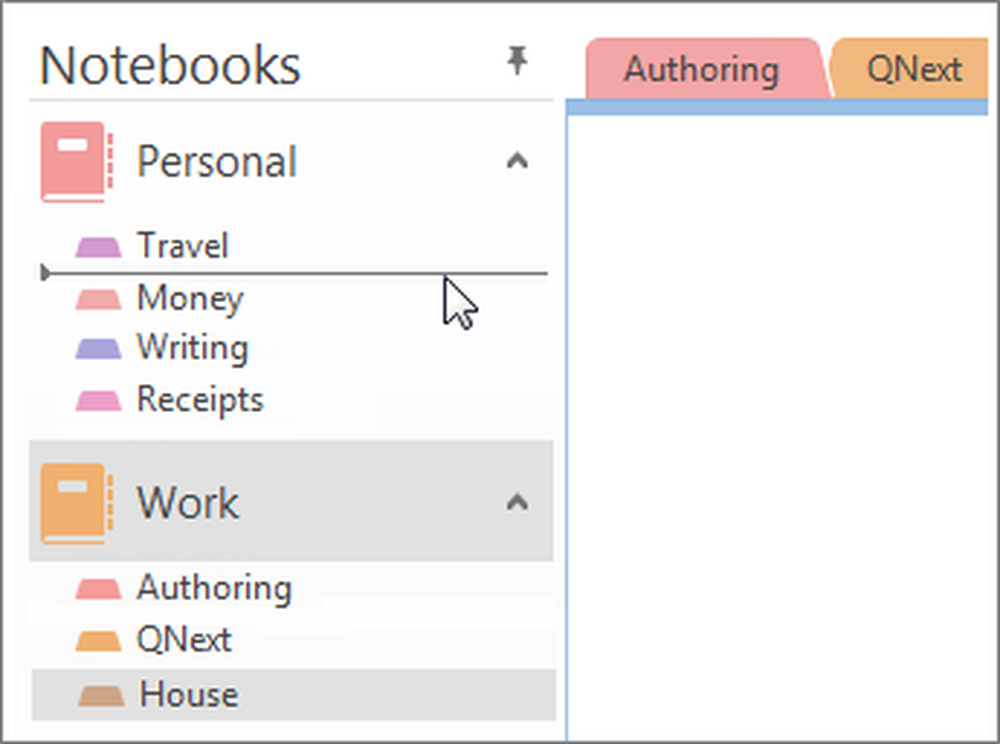
Alegeți notebook-ul pe care doriți să îl ștergeți pe OneDrive. Trageți fiecare secțiune a vechiului notebook pe care doriți să o ștergeți pe OneDrive la noul notebook pe care tocmai l-ați creat. Rețineți că nu există nicio modalitate prin care să puteți muta un notebook întreg într-o locație nouă. Puteți să mutați secțiunea de conținut numai în secțiune, creând mai întâi un notebook nou.
Odată ce conținutul este copiat în sistemul local, deschideți-l OneDrive și localizați notebook-ul pe care doriți să îl ștergeți.
Mutați cursorul peste titlu și selectați caseta care apare pe notebook.
Click pe Administra și alegeți Șterge.
Acum, reveniți la OneNote și găsiți numele notebook-ului pe care l-ați șters de la OneDrive.
Faceți clic dreapta pe notebook și faceți clic pe Închideți acest Notebook din meniul drop-down.
Asta e tot.